iPhoneでデュアルSIM
買い換えたiPhone 12 miniはデュアルSIMに対応している。以前契約した楽天モバイルのRakuten Un-limitの回線をRakuten miniからiPhoneに移行すれば、通信も通話も無料になる。楽天モバイルの移行手数料が無料になったので、気軽に移行できそうだ。Rakuten Un-limitをiPhoneに移行してみました。
Rakuten Un-limitの移行方法
- 楽天モバイルの「My楽天モバイル」にアクセスする
- 「my楽天モバイル」→「契約プラン」→「各種手続き」→「SIM交換」を選ぶ
- 「再度ダウンロード」を選び「再発行する」をクリックして、「確定する」
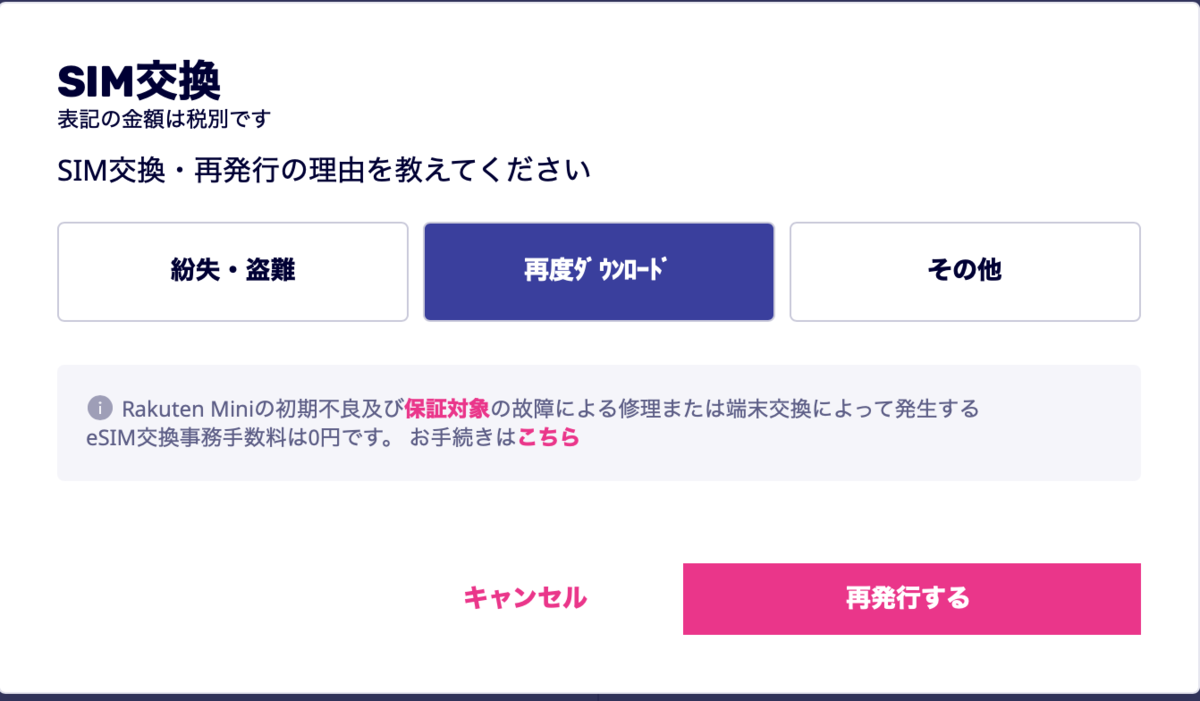
-
「my 楽天モバイル」→「申し込み履歴」→「楽天回線の開通手続きを行う」でQRコードを表示する
- iPhoneの「設定」→「モバイル通信」→「モバイル通信プランを追加」をタップ
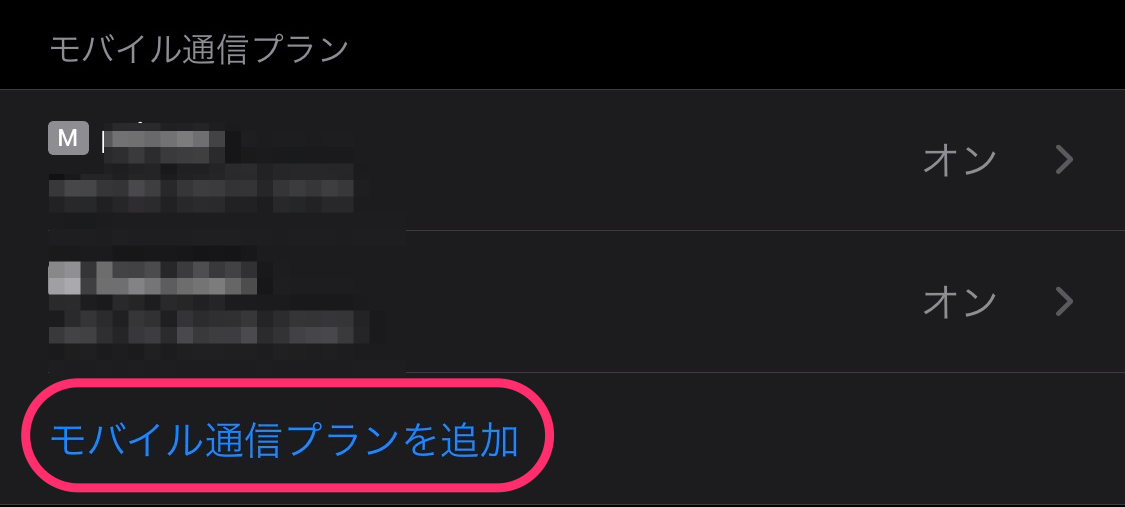
-
QRコードをiPhoneのカメラの枠内に入れる
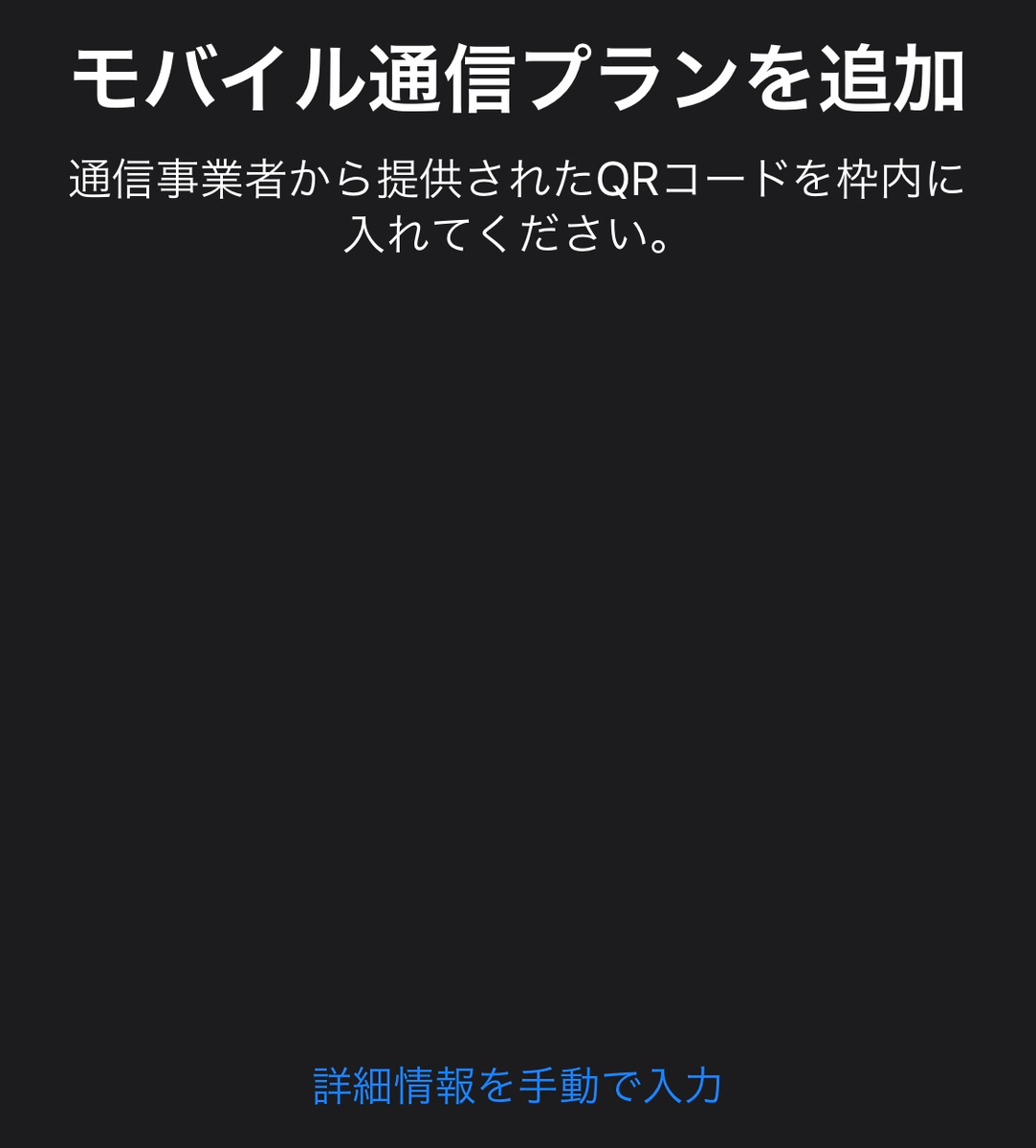
-
「モバイル通信プランの名称」を決める。ここでは楽天回線を「Rakuten」にする
- 「デフォルトの回線」を選択する。後から変更も可能。モバイルデータ通信は「Rakuten」にすれば、楽天回線なら無料無制限で利用できる
- デフォルトの音声回線も通話無料の「Rakuten」にしておこう
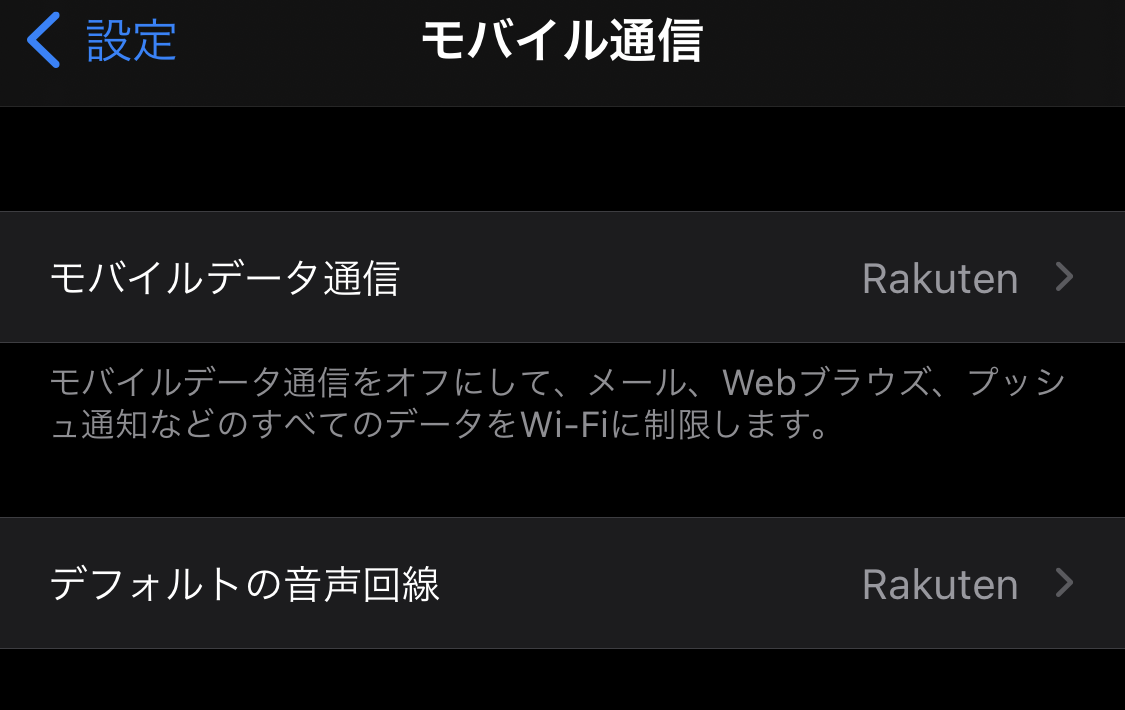
- コントロールセンターでアンテナが両方表示されればOK。ホーム画面の右上でもデュアルSIMだとわかる表示になっている
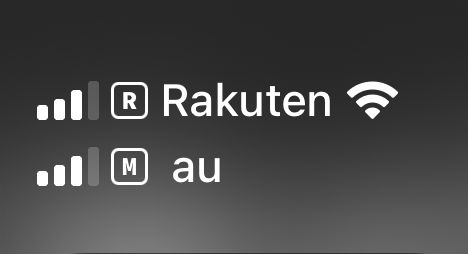

-
「電話アプリ」では使用する回線を選ぶことができる
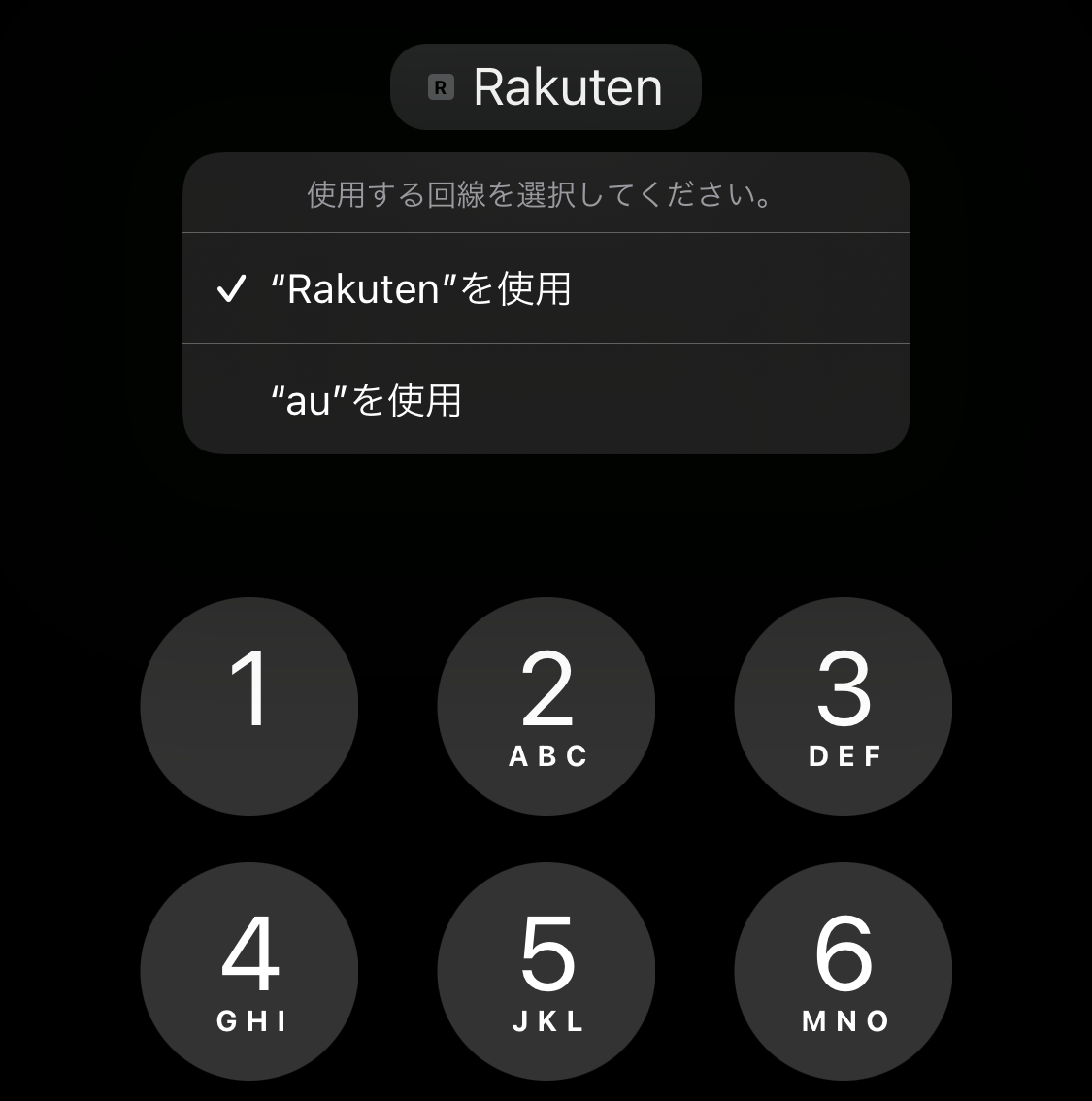
元の回線が使えない場合
楽天モバイルは使えるようなっても元の主回線が使えない場合は、プロファイルの問題の可能性がある。楽天モバイルはプロファイルの設定が不要だが、キャリアによってはプロファイルの設定が必要になる。
iPhoneのデュアルSIMは、現在繋がっている回線のプロファイルをインストールできるようになっている。楽天回線に繋がったまま、他社SIMのプロファイルをインストールすると、うまくいかないことがある。
他のキャリアのプロファイルをインストールするためには楽天回線を一度にオフにしてプロファイルをインストールする必要がある。
メイン回線のサイトからプロファイルをダウンロードして、「設定」→「一般」→「プロファイル」でインストールする。
楽天回線かau回線のどちらと繋がっているか判別する方法
iPhoneには「my楽天モバイル」アプリが提供されていないので、楽天回線なのか楽天モバイルのパートナー回線であるau回線に繋がっているかわからない。
判別するためには「フィールドテストモード」を使う。
- iPhoneの「電話」アプリを立ち上げて「*3001#12345#*」と入力して発信する
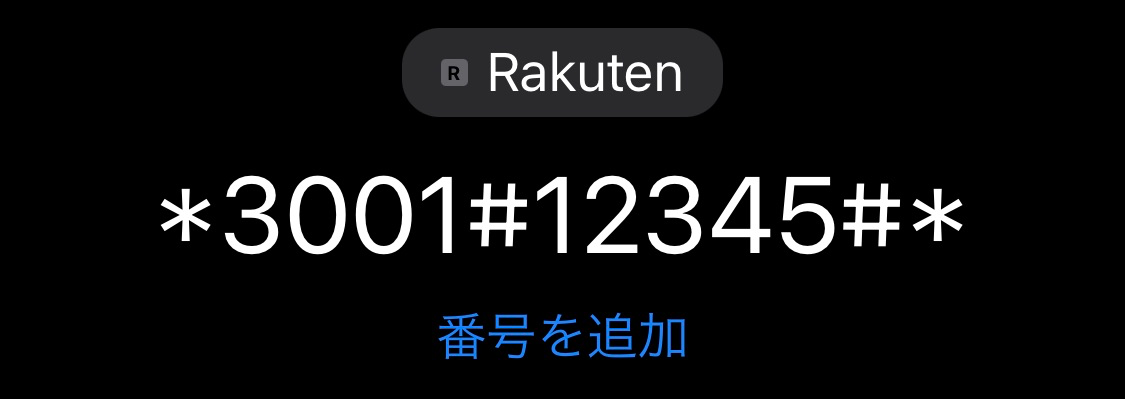
-
右の「リスト」をタップして「Servicing Call Info」を選ぶ
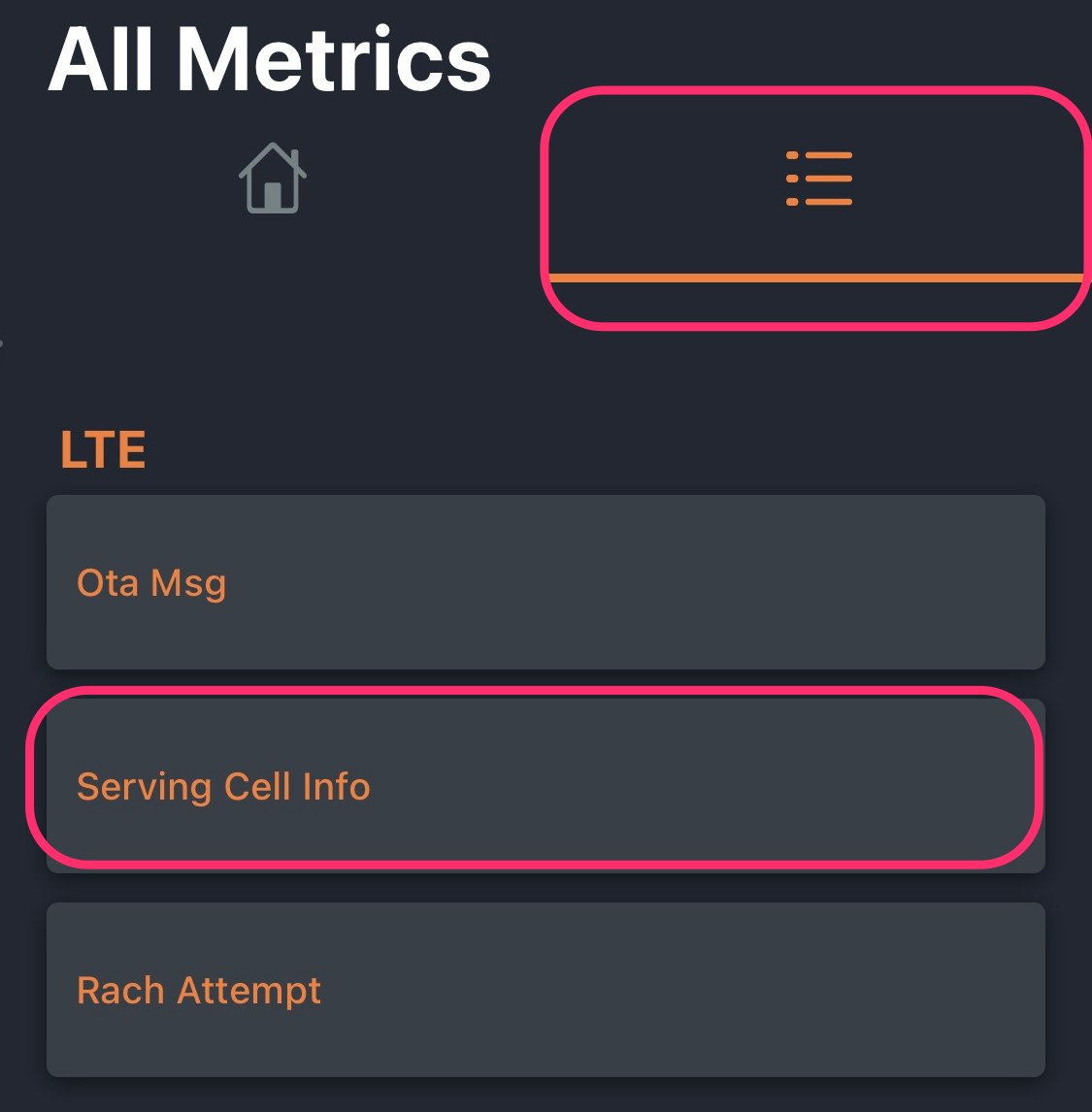
-
「Sel_plmn_mnc」が「11」だったら楽天回線。それ以外だとau回線
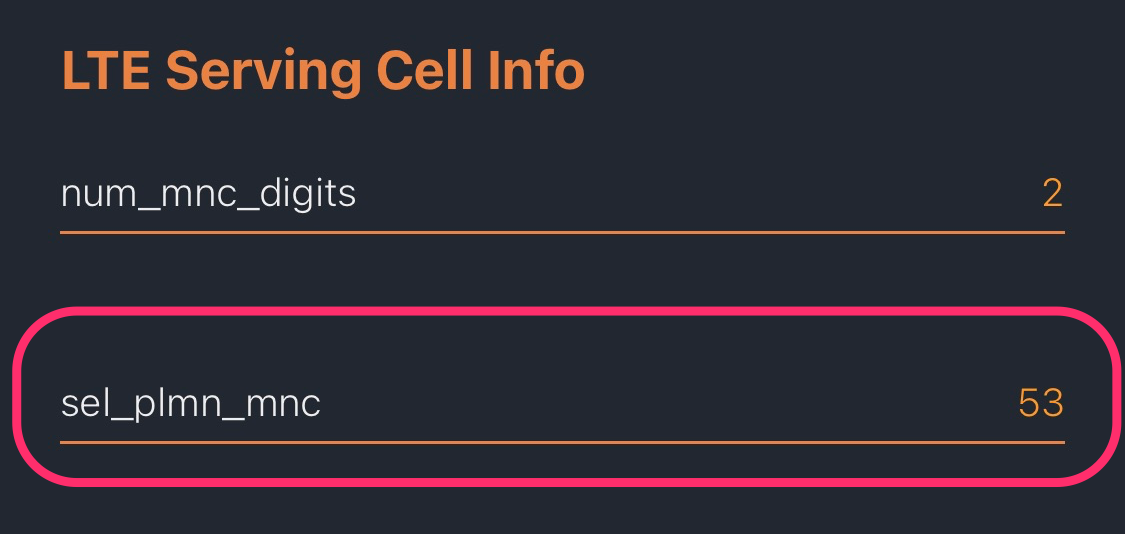
折角だから活用しよう
Rakuten miniを実質無料で入手したけど、ほとんど自宅でしか使っていなかった。iPhoneに移行したので、Rakuten Un-limitを屋外で利用しやすくなった。通信通話が実質無料なので節約にもなる。
楽天回線は繋がらないところもあるがauの5GB分が使えるので、元の回線を使う機会が減るはずだ。
格安SIMだと昼休みに繋がらないことがあるが、楽天回線ならそんなこともない。
SIMを抜かれたRakuten MiniはWi-Fi専用機として自宅で使っている。使っていない楽天回線が自宅で眠っている人でデュアルSIM対応のiPhoneを買った人は試しみよう。楽天モバイルはSIMの移行手数料も無料だ。